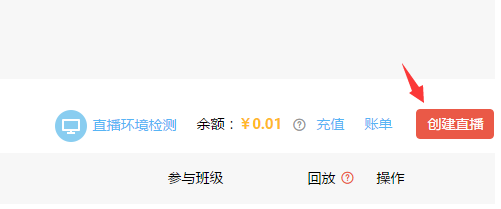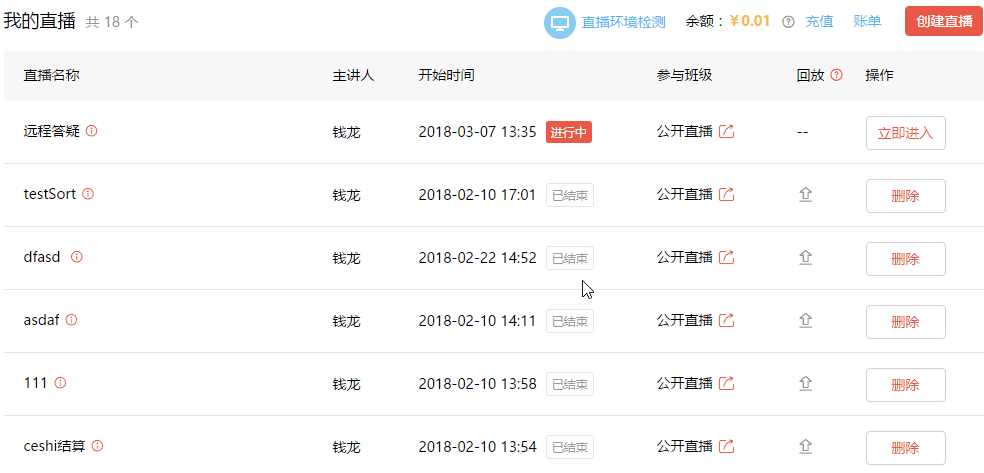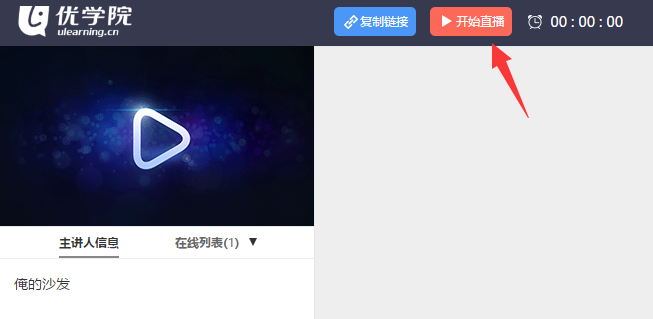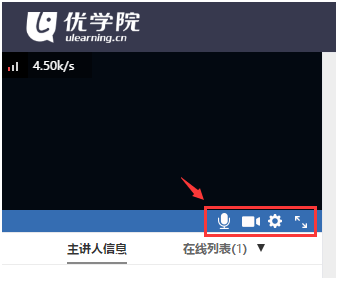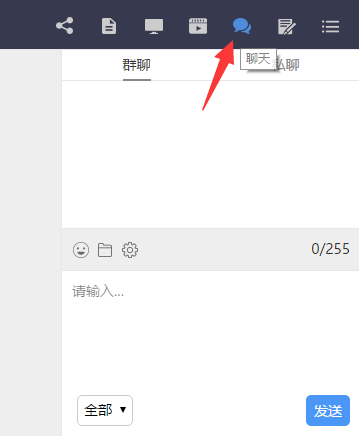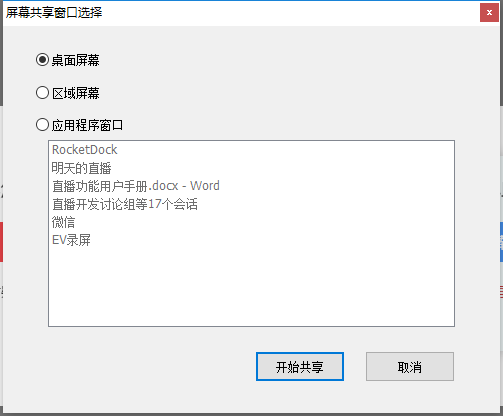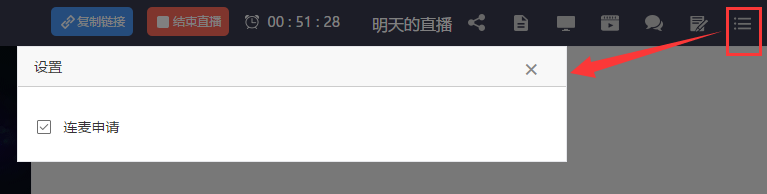1. 费用和充值
一次直播费用按照所有观看用户的累计观看时长计算:
0.2元/人/6分钟(大于2分钟且不满6分钟的按照6分钟计算)
初次使用需要先充值。(如需体验可联系客服或销售人员领取免费金额)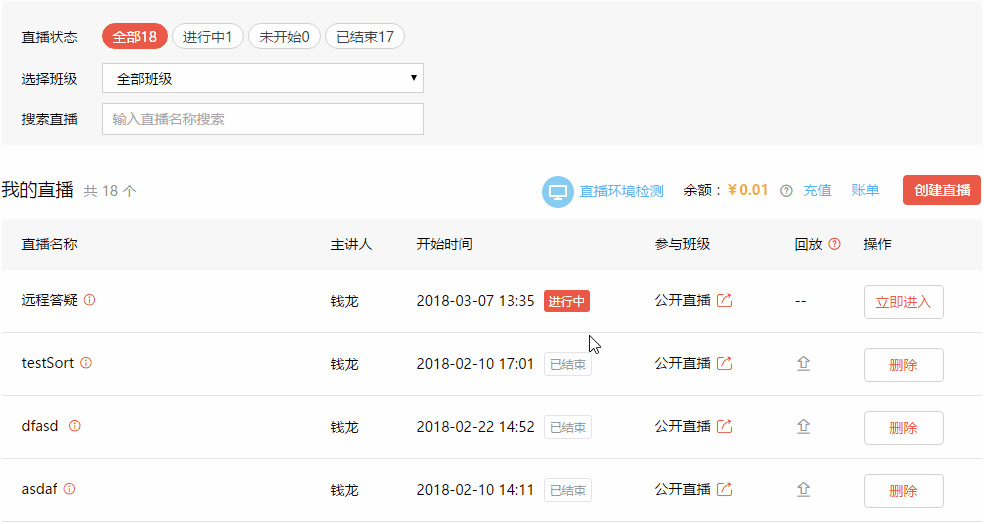
2. 创建直播
只有教师账号才能创建直播,学生账号只有观看直播的功能。
3. 创建班内直播
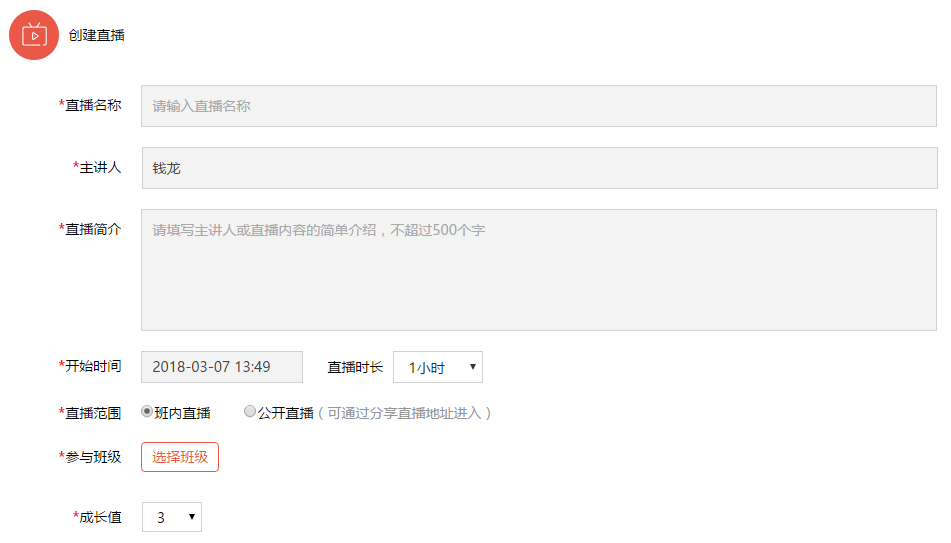 班内直播仅对教师账号下指定的班级开放,班级外的优学院用户或非优学院平台的用户都无法观看该直播。学生只能通过登录优学院网页端或从优学院APP的活动列表进入直播间。
班内直播仅对教师账号下指定的班级开放,班级外的优学院用户或非优学院平台的用户都无法观看该直播。学生只能通过登录优学院网页端或从优学院APP的活动列表进入直播间。
4. 创建公开直播
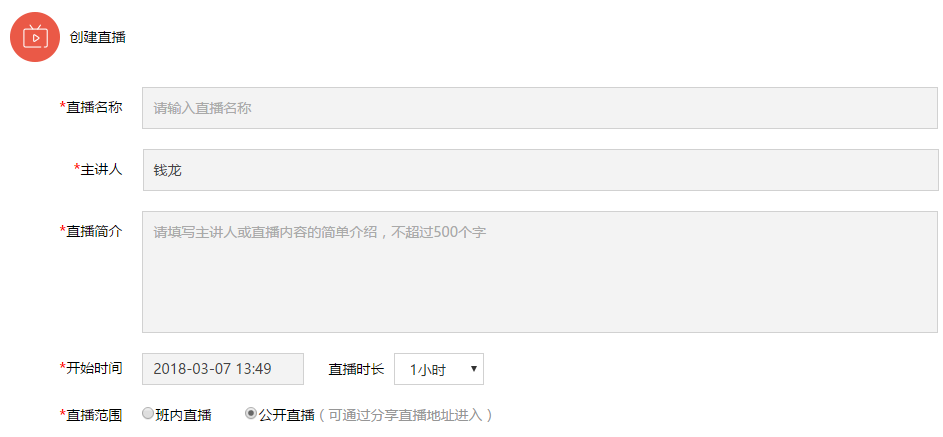 公开直播可允许任何优学院或非优学院的任何人观看。观众只能通过优学院分享链接进入直播间。
公开直播可允许任何优学院或非优学院的任何人观看。观众只能通过优学院分享链接进入直播间。
5. 发起直播
5.1 进入直播间
直播间创建成功后,老师可提前进入直播间,准备内容并熟悉相关操作。而学生最早只能在直播开始前5分钟进入直播间。 为了保证直播效果,建议使用Chrome浏览器、360浏览器(极速模式)、QQ浏览器、百度浏览器、UC浏览器、搜狗浏览器、猎豹浏览器进行直播,并在直播时允许浏览器调用您的摄像头和麦克风,否则会出现无摄像头画面或连麦失败等情况。
为了保证直播效果,建议使用Chrome浏览器、360浏览器(极速模式)、QQ浏览器、百度浏览器、UC浏览器、搜狗浏览器、猎豹浏览器进行直播,并在直播时允许浏览器调用您的摄像头和麦克风,否则会出现无摄像头画面或连麦失败等情况。
5.2 开始直播
进入直播间后,点击左上角“开始直播”按钮,即可开始直播。
5.3 摄像头控制
直播画面右下角的按钮从左到右依次是“声音开关”、“摄像头开关”、“设置(选择声音、画面源)”和“全屏显示”。
5.4 显示聊天界面
点击右上角的“聊天”按钮可展开聊天界面。通过学生发言可进行教学互动,及时发现直播中的问题反馈。
5.5 课件演示
点击“文档”按钮可上传教学课件,支持格式有:doc、docx、txt、pdf、jpg、jpeg、png、ppt、pptx,上传文件大小限制在20M以内。如果文件过大,可以拆分成多个文件依次上传。为了更好的文档显示,建议将上传的doc、docx、ppt、pptx文档另存为PDF后再上传。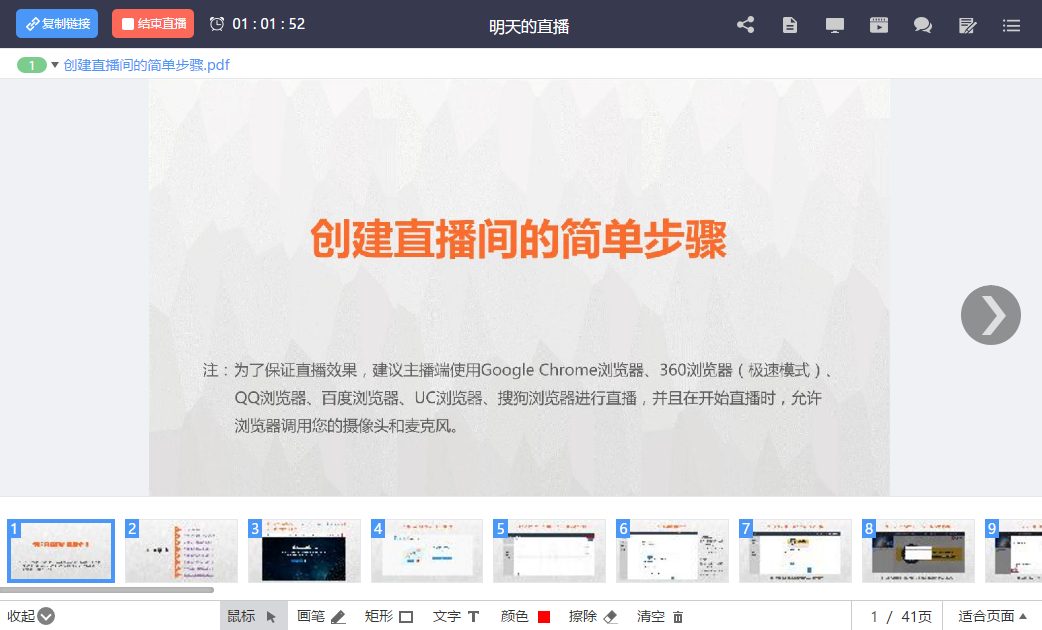 上传后点击“分享”按钮,即可在直播中演示课件了。
上传后点击“分享”按钮,即可在直播中演示课件了。
5.5 演示视频
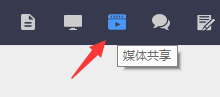 除了分享文档,还支持多媒体文件的展示。支持格式为:mp4,视频大小限制在200M以内。如果视频文件过大,可通过其他工具压缩视频或将视频拆分成多段批量上传。
除了分享文档,还支持多媒体文件的展示。支持格式为:mp4,视频大小限制在200M以内。如果视频文件过大,可通过其他工具压缩视频或将视频拆分成多段批量上传。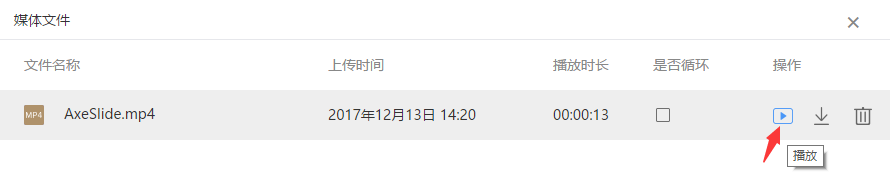
上传完视频后,点击“播放”,即可将视频直播展示给学生。视频和摄像头画面同一时间只能在学生端显示一个,但老师的讲解声音是可以随时被学生听到的。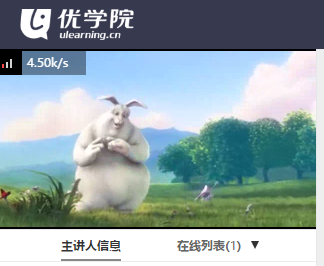
5.6 屏幕共享
直播时如老师要演示演示代码编写、软件操作、网页浏览等复杂的内容,可点击“屏幕共享”按钮分享屏幕给学生。此时学生只能观看到老师的电脑屏幕,无法看到摄像头画面,但能随时听到老师的讲解声音。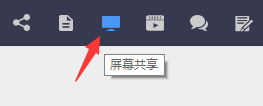
屏幕共享需要安装一个小工具,如果是第一次使用,请点击右边“下载”按钮进行安装,之后直接点击左边“启动”按钮,即可开启屏幕共享。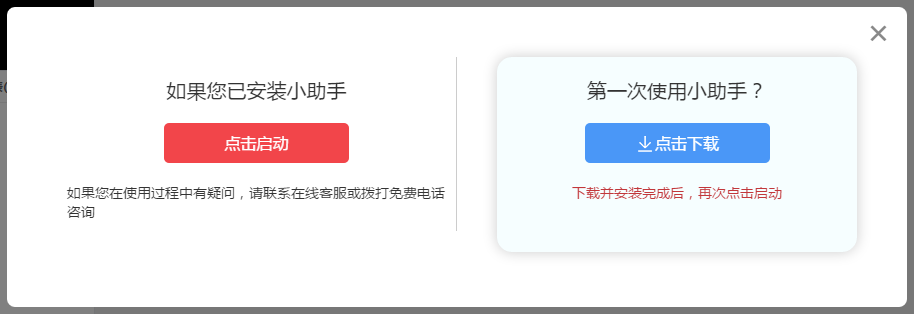
共享后老师可最小化浏览器,或切换到其他程序里,通过分享桌面开展教学了。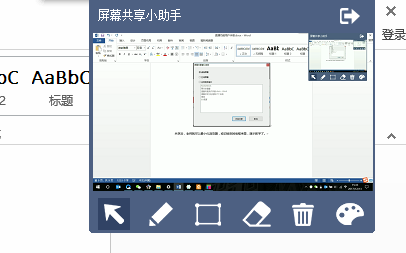
屏幕共享小助手的界面窗口在电脑屏幕的右上角,鼠标滑过弹出,退出屏幕共享只需点击小窗口右上角的“退出”按钮即可。
5.7 连麦功能(点名问答)
直播过程中,通过连麦功能可以和学生进行视频语音连线,且同一时间只能连线一个学生。连麦由学生端发起。比如老师提出一个问题,可多个学生同时申请连麦,老师可选择其中一个建立连接。
学生发起后,老师可从在线列表看到申请消息,点击“绿色按钮”就能和学生进行实时语音视频互动了。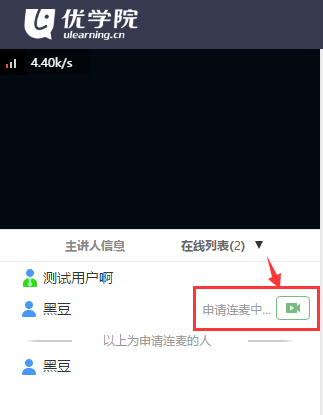
7. 常见问题
1)如果余额用完,直播会突然中断么?
不会中断,但余额会透支。如果一直处在透支状态,会影响后续的功能使用。
2)直播没有画面和声音?
请先检查电脑摄像头和麦克风是否正常,可以用QQ、微信的视频通话进行测试。然后再检查一下浏览器的页面是否开启了摄像头和麦克风的权限。
3)直播存在延迟?
延迟受网络环境和直播内容的影响,一般情况下3-5秒的延时属于正常现象,如果延迟特别厉害,请检查网络环境是否正常,带宽网速是否足够使用。
4)连麦提示连接失败?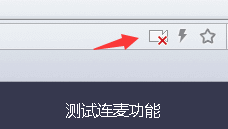
请检查学生端的浏览器页面是否开启了摄像头、麦克风的权限。
5)直播如何回看?
目前暂不支持回看功能,您可以通过录屏软件自行录屏并上传。
6)遇到其他问题如何解决?
请联系优学院的客服寻求支持